Vous souhaitez migrer votre site WordPress vers un autre emplacement ? Faites-le en 3 étapes faciles avec notre option d'installation classique. Pour écraser un site WordPress existant, utilisez l'option Overwrite Install OU Import Install (Pro).
Pour une démonstration guidée, consultez le didacticiel vidéo :
Ces étapes vous montreront comment installer/redéployer votre site WordPress (sauvegarde Duplicator) à un nouvel emplacement.
Étape 1 - Créer et télécharger la sauvegarde
Créez une sauvegarde, puis téléchargez le programme d'installation et les fichiers d'archive sur l'ordinateur local à partir de :
Naviguez vers Duplicator Lite/ Pro " Sauvegardes " et cliquez sur Télécharger. Vous pouvez sélectionner les deux fichiers ou télécharger le fichier d'installation et le fichier d'archive séparément.
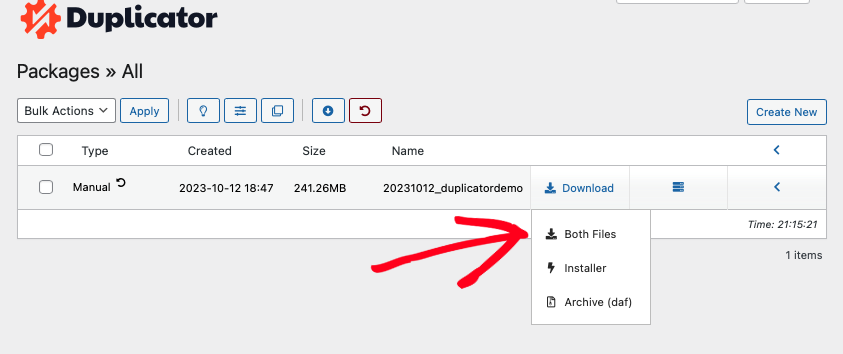
Vous pouvez également afficher l'aperçu des sauvegardes en abaissant la flèche.
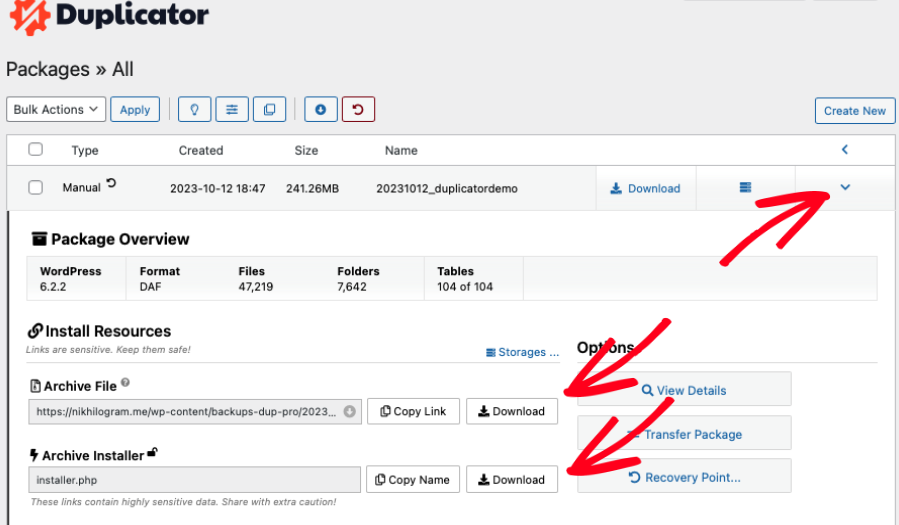
Vous pouvez utiliser le protocole de transfert de fichiers (FTP) si nécessaire. Ouvrez un client FTP comme FileZilla " Allez dans le répertoire du site " et trouvez le dossier wp-content. Localisez le dossier backups-dup-pro ou backups-dup-lite sous wp-content:
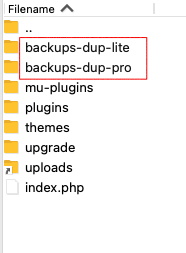
Trouvez le fichier installer.php correspondant à [hash-code]_archive.zip et téléchargez-le.
Étape 2 - Transférer la sauvegarde
Transférez les fichiers archive.zip et installer.php correspondants de votre ordinateur vers le chemin racine de votre site de destination.
Les fichiers d'archive et d'installation peuvent être placés à deux endroits différents. L'un se trouve sur votre ordinateur local (localhost), l'autre sur un hôte distant, communément appelé votre fournisseur d'hébergement.
Hôte distant
Utilisez FTP, cPanel ou le gestionnaire de fichiers de votre hébergeur pour transférer les fichiers archive.zip et installer.php téléchargés à l'étape 1 vers le serveur distant. Placez les deux fichiers dans un nouveau répertoire vide sur votre hôte où les fichiers sont accessibles à partir d'une URL valide telle que :
https://your-domain/installer.php
https://your-domain/your-wp-directory/installer.php
Les fichiers peuvent être placés dans le répertoire racine de votre serveur web, mais ce n'est pas obligatoire. Sur certains hôtes, le répertoire racine peut être public_html -OU- www.et l'hôte autorisera le placement de fichiers à cet endroit. D'autres hôtes n'autorisent pas les fichiers directement dans le répertoire racine du serveur web. Si vous n'êtes pas sûr de l'endroit où vous pouvez placer les fichiers, contactez votre hébergeur. Veillez à ce que les répertoires dans lesquels les fichiers sont copiés aient les bonnes permissions.
Serveur local
Assurez-vous que PHP, Apache et MySQL sont installés sur votre ordinateur local à l'aide de logiciels tels que XAMPP, Instant WordPress ou MAMP pour MAC. Placez les fichiers archive.zip et installer.php dans n'importe quel répertoire de votre racine Web ou dans un endroit où votre serveur Web local peut les envoyer, puis passez à l'étape suivante.
Étape 3 - Installation de la sauvegarde
Ouvrez un navigateur web et accédez au fichier "installer.php" comme suit :
http(s)://votre-domaine/installer.php
http(s)://votre-domaine/[hashed-secure-data]_installer.php
À l'étape 1, configurez " Créer une base de données et un utilisateur", entrez les informations de connexion à la base de données, cliquez sur " Valider" et cliquez sur " Suivant ".
Connectez-vous à votre site et vérifiez si le site a été migré.
Comment redémarrer l'installation :
- Supprimez tous les fichiers et répertoires de l'endroit où vous avez installé votre site (à l'exception du fichier d'installation et de sauvegarde).
- Relancer le programme d'installation.


